단 3단계로 김프로 워터마크를 제거하는 방법
GIMP는 GNU/Linux, macOS, Windows 등을 포함한 여러 운영 체제에서 작동하는 공정하고 개방적인 이미지 편집기입니다. 숙련된 전문가이든 사진 제작에 관심이 있는 아마추어이든 누구나 이 무료 소프트웨어를 사용할 수 있습니다. 김프의 강력한 기능 덕분에 작업을 효과적으로 완료할 수 있습니다. 이 프로그램을 사용하여 모든 사진에서 워터마크를 지울 수 있지만 이 프로그램이 제공하는 또 다른 놀라운 기능입니다. 따라서 이 프로그램을 사용하려면 다음을 배우십시오. 김프에서 워터마크 제거.
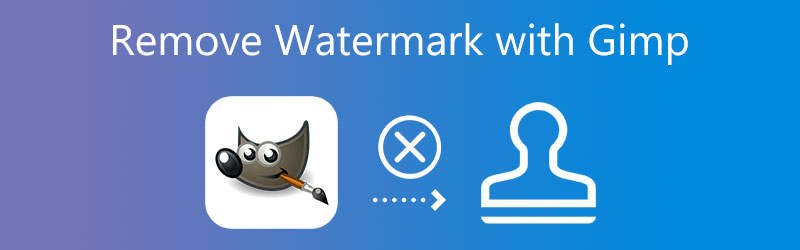
1 부분. 김프에서 워터마크를 제거하는 방법
김프의 복제 도구를 사용하여 이 부분에서 이미지에서 워터마크를 제거하는 방법을 안내합니다. 이미지를 수정하려면 복제 도구를 사용할 수 있습니다. 사진을 개선하는 데 사용할 수 있는 강력한 기술 중 하나입니다.
1 단계: 완료해야 하는 첫 번째 작업은 선택하는 것입니다. 열다 ~로부터 파일 메뉴를 누르거나 제어 문자가 있는 키 영형 당신의 키보드에. 대화창이 뜹니다. 눌러 열다 열려는 파일 시스템에서 사진을 선택한 후 버튼을 누릅니다. 김프가 실행되고 거기에 사진이 표시됩니다. 파일 시스템에서 직접 그림을 드래그하는 옵션도 있습니다.
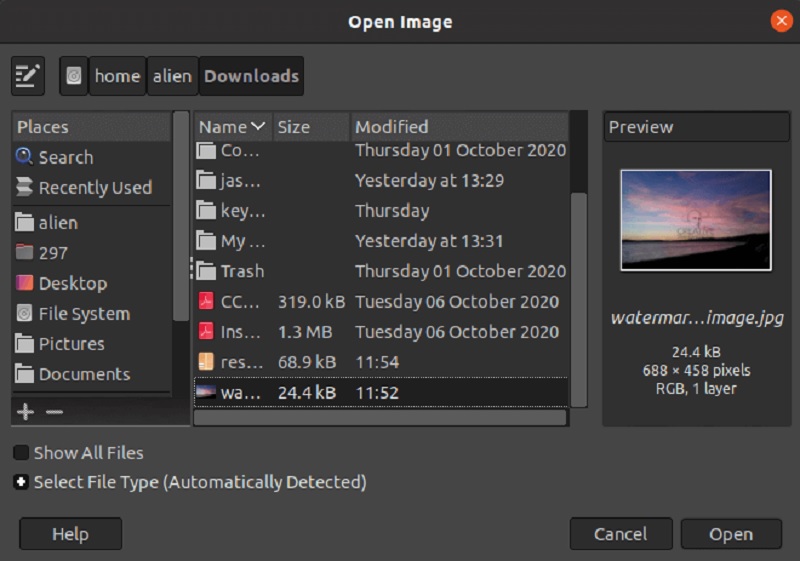
2 단계: 다음으로 이동 도구 메뉴에서 복제 도구를 선택합니다. 그 후에 다음으로 이동하십시오. 페인트 도구 메뉴. 그 후, 선택 클론 메뉴에서 누르거나 씨 열쇠. 그런 다음, 흐리지 않고 워터마크가 표시된 이미지 영역에 해당하는 사진이나 이미지의 부분을 선택합니다. 누르고 있어 CTRL 키를 눌러 지역을 선택하고 선택하려는 지역을 클릭합니다. 페인트할 수 있도록 특정 위치를 복제합니다.
3 단계 : 워터마크 이미지가 칠해졌습니다. 떠나다 CTRL 키를 누르고 페인팅할 영역 위로 커서를 밉니다. 그러면 그렇게 할 것입니다.
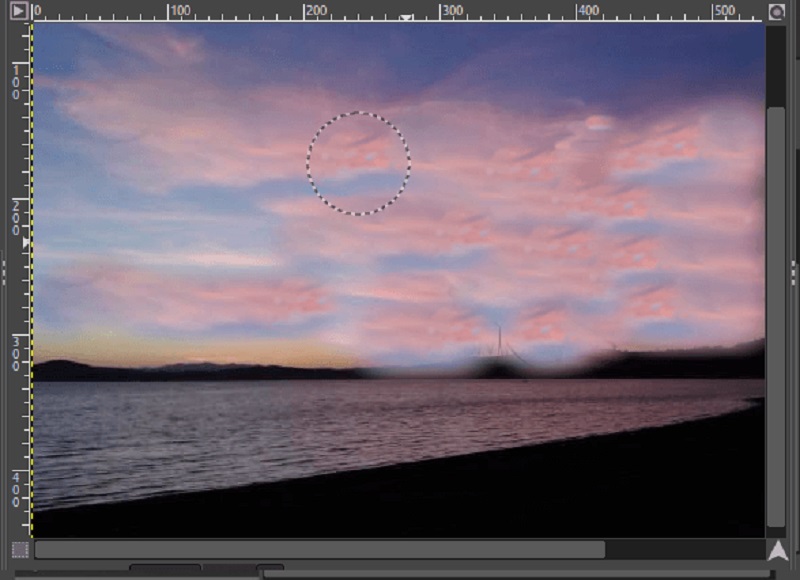
2부. 이미지에서 워터마크를 제거하는 최선의 대안
1. 비드모어
김프의 편집 옵션이 매우 복잡하고 이해하기 어렵기 때문에 일부 김프 사용자는 사진에 있는 워터마크를 제거하는 데 문제가 있습니다. 다행스럽게도 이미지에서 워터마크를 제거하는 과정에 도움이 될 수 있는 다양한 솔루션이 있습니다. 가장 간단한 방법은 Vidmore 무료 워터마크 제거 온라인.
이 도구는 워터마크의 흔적을 남기지 않고 마크가 포함된 이미지 부분을 지울 수 있다는 장점이 있습니다. 또는 그것이 존재한다는 다른 표시. 이미지에서 워터마크를 제거할 때 생성되는 결과는 온라인에서 사용할 수 있지만 다른 워터마크 제거기로 생성된 결과보다 낫습니다. 값비싼 워터마크 제거제를 구입하고 사진을 다운로드하는 다양한 절차를 거치는 대신 이것을 사용해 볼 수 있습니다.
1 단계: Vidmore Free Watermark Remover Online 검색 페이지로 이동하여 온라인 프로그램을 시작하십시오. 클릭하시면 워터마크제거 공식사이트로 바로 이동됩니다. 다음으로 이름이 지정된 옵션을 선택합니다. 이미지 업로드. 컴퓨터에서 파일을 찾아 워터마크가 있는 사진을 제출하고 열다 단추.
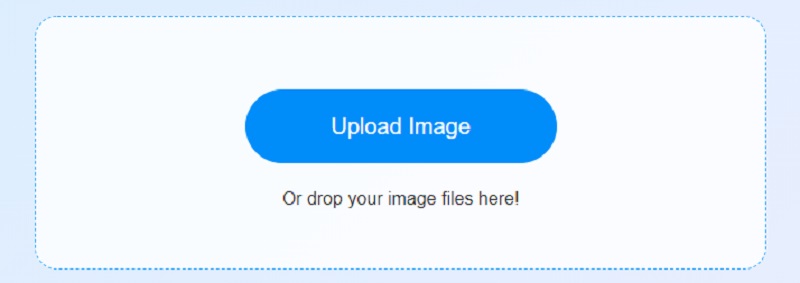
2 단계: 업로드를 완료한 후 사용할 워터마크 제거 기법을 선택합니다. 많은 무료 및 다중 플랫폼 옵션을 사용할 수 있습니다. 선택한 도구를 사용하여 워터마크를 강조합니다. 이미지에서 워터마크를 강조 표시하면 다음을 사용할 수 있습니다. 없애다 버튼을 눌러 워터마크를 제거하고 도구가 그렇게 하는 데 얼마나 효율적인지 확인하십시오.
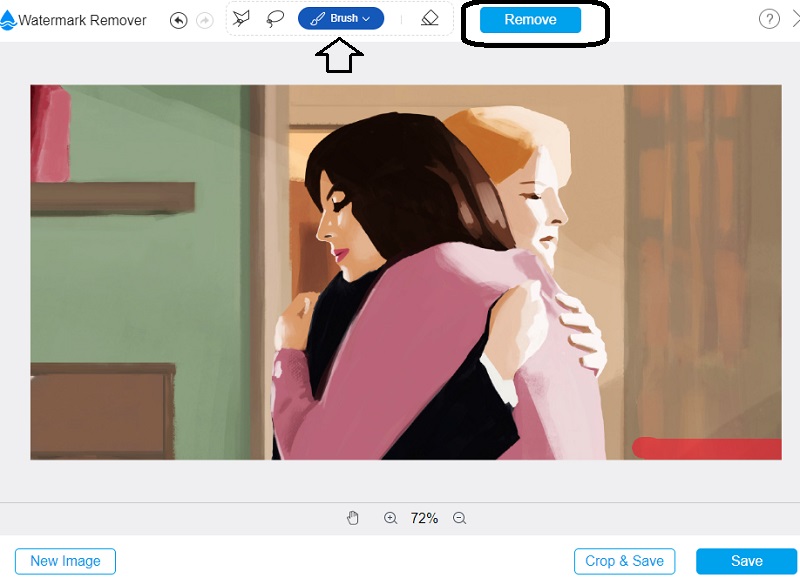
3 단계 : 결과를 컴퓨터에 저장하려면 다음을 선택하십시오. 저장 ~로부터 파일 메뉴. 이 항목을 선택하면 파일이 하드 드라이브의 기본 위치에 저장됩니다.
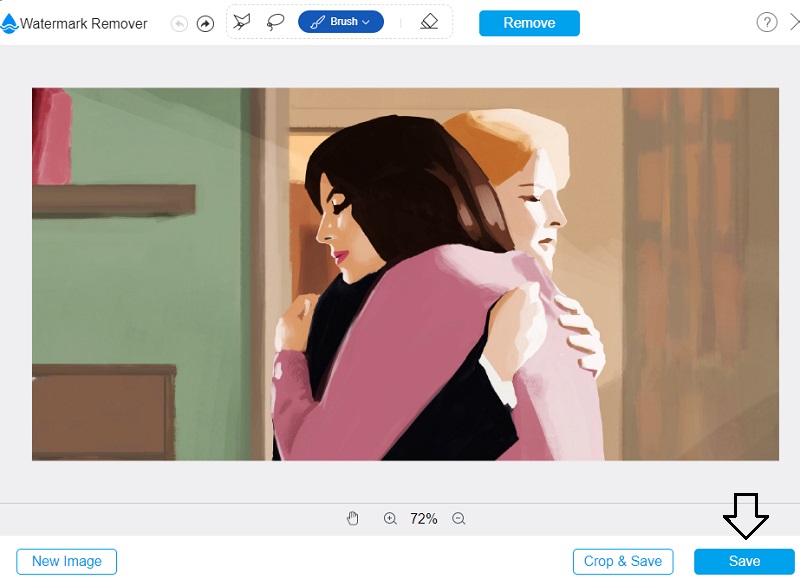
2. Apowersoft 온라인 워터마크 리무버
Apowersoft Online Watermark Remover는 정지 이미지와 동영상을 편집하려는 경우 신뢰할 수 있는 또 다른 워터마크 제거 도구입니다. 이 웹 앱의 사용자 인터페이스는 소프트웨어를 사용하기 쉽게 만드는 데 도움이 되는 중요한 요소 중 하나인 세심한 고려를 통해 설계되었습니다. 자주 사용되는 대부분의 사진 파일 형식과 상호 운용이 가능하므로 중요한 도구입니다. 그 가치에 대한 또 다른 이유는 RAW 파일을 가져오고 내보낼 수 있기 때문입니다.
더 이상 데이터 보안에 대해 걱정할 필요가 없습니다. 이 도구는 사용자가 녹화된 비디오에 배치했을 수 있는 모든 워터마크를 제거합니다. 네트워크 연결이 느린 경우 파일 내보내기 및 다운로드에 시간이 오래 걸릴 수 있습니다.
1 단계: 브라우저에서 Apowersoft Online Watermark Remover에 액세스할 수 있는지 확인하십시오. 그런 다음 웹 사이트를 확인하고 그곳에서 작동하는 방식을 느껴야 합니다. 메뉴에서 허용하는 항목을 클릭하여 워터마크를 제거합니다.
2 단계: 다음 단계로 이동하면 사진의 워터마크를 삭제할 수 있습니다.
3 단계 : 현재 이미지에 표시된 로고를 선택하여 삭제할 수 있습니다. 이 작업이 완료되면 드롭다운 메뉴를 사용하여 삭제 선택권.
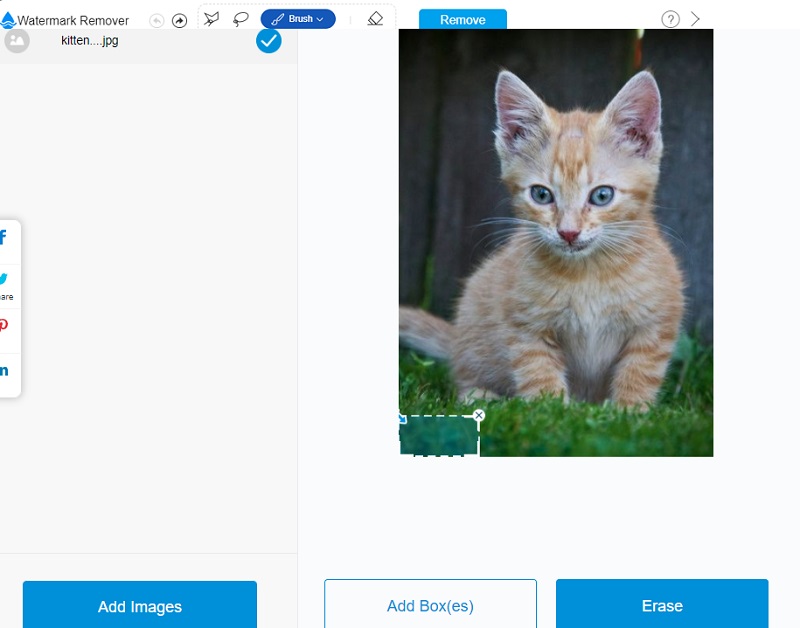
3 부분. 김프에서 워터마크 제거에 대한 FAQ
GIMP는 기능면에서 Photoshop과 유사합니까?
김프는 이미지 편집을 위한 무료 소프트웨어입니다. 동시에 Photoshop은 이미지 편집을 위한 유료 소프트웨어입니다. 김프와 포토샵에는 플러그인이라고 하는 다양한 부가 기능이 있습니다. 그러나 Photoshop용 플러그인은 사진 업계의 선두 주자에 의해 개발되었습니다. Photoshop과 비교할 때 GIMP는 편집 도구를 훨씬 더 제한적으로 선택할 수 있습니다.
김프의 단점은 무엇입니까?
레이어가 많은 큰 사진을 편집해야 하는 경우 김프의 성능이 기대에 미치지 못합니다. 유지해야 할 또 다른 사항은 타사에서 개발한 몇 가지 플러그인만 있다는 것입니다.
초보자가 김프를 사용해야 하는 이유는 무엇입니까?
더 복잡한 이미지 편집 방법을 마스터하지 않고도 기본 그래픽 요구 사항에 대해 김프를 탐색할 수 있습니다. 따라서 네, 사용할 수 있습니다.
결론
이 게시물은 자세한 단계를 제공합니다 김프를 사용하여 워터마크를 제거하는 방법. 여기에 제공된 정보는 의심할 여지 없이 사진에서 모든 워터마크를 제거하는 데 도움이 될 것입니다. 이제 김프에서 워터마크 제거에 대한 자습서를 진정으로 따를 수 없다고 가정합니다. 이 경우 Vidmore Free Watermark Remover Online 및 Apowersoft Online Watermark Remover와 같은 대안에 의존할 수 있습니다. 이 두 도구는 모두 온라인에서 사용할 수 있습니다.



